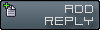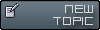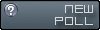Итак, всем многим понравился тот рисунок, как обещала - вот урок=)) Работа выполнена в русскоязычном Adobe Photoshop CS3.
Так как я сама еще начинающий, попробую сделать подробный урок, чтобы не вызвал ни у кого трудностей)
1. Создаем новый документ 1280*1024. Фон - прозрачный, остальное не меняем.

2. Нужно определиться с палитрой для этой работы. Она поможет не потерять выбранные в самом начале цвета, они потребуются в дальнейшем. Палитру для моей работы я сделала сама, можете пользоваться ею, а можете подобрать свои цвета.

3. Создайте новый слой (Ctrl+Shift+N) и назовите его "Фон"
Залейте весь слой темно-зеленым цветом (я использовала третий слева в палитре). Затем возьмите мягкую кисть с большим диаметром (я взяла диаметр 935, жесткость 0%) , выберите 5 справа цвет в палитре и приложите его сверху слева на рисунке. Потом берем 2 слева цвет и так же этой же кистью прикладываем его справа внизу. Это для того, чтобы наметить освещение. Вот что должно получиться:

Это будет служить фоном для нашего с вами леса.
4.Создадите новый слой и назовите его "Листья". Выбираем кисточку в форме листа и ставим размер=134. Берем из палитры третий цвет справа (оба значения, т.е. цвет переднего плана и цвет фона). Рисуем вверху картинки листья. Можете взять еще пару своих цветов, цвета в палитре это только те, от которых нужно "идти" 

5. Берем инструмент Burn (Затемнитель) и прокрашиваем по вкусу листья в правом верхнем углу рисунка. Меняем инструмент на Dodge (Осветлитель) и так же по вкусу работаем над листьями слева.

6. Создайте новый слой между слоями "Фон" и "Листья" и назовите его " маленькие листья. Выберите кисточку листа, уменьшите размер до 90, цвет темно-зеленый, но на ваше усмотрение. Opacity (Непрозрачность) - 40%. Рисуем маленькие листья заднего плана, после берем Burn (затемнитель) и делаем их темнее.

7. Переходим к траве. между "Фоном" и "Маленькими листьями" создайте слой "Трава". Выберите кисточку в виде стебля травы, размер 186, цвета: передний план - второй справа цвет в палитре, фон - третий справа.

Рисуем траву. Трава должна быть достаточно густой, но не заполняйте ей на этом этапе самую нижнюю часть картинки.

8. Тем же размером кисти и цветами: фона - второй слева, переднего плана - первый, сделайте переднюю линию травы.

9. Осталось совсем чуть-чуть. Теперь перейдем к нашему освещению. Между уровнями "Маленькие листья" и "Трава" делаем новый слой "Свет". Выберите инструмент "Gradient" (Градиент). В меню градиента выбираем полупрозрачный (второй от начала) и ставим оба цвета на светло-зеленый (4ый в палитре). Вернитесь в основную рабочую область и выберите третий слева тип градиента, а затем снова кликните цветную полоску:

В открывшемся меню ставим следующие параметры:

Когда все получится, воспользуйтесь созданным градиентом так, как показано на рисунке. Начните с верхнего левого угла и проведите линию чуть большую половины высоты.

Результат должен выглядеть примерно так.

Поскольку это слишком ярко, уменьшите Opacity до 35-40%.

10. Добавляем свет. Склейте слои "Трава" и "Фон". Затем идите Filter > Render > Lens Flare... (Фильтр>Рендеринг>Блики) и ставим параметры:

Теперь можно дошлифовать рисунок, чтобы смотрелся красиво и правдоподобно))
И вот - результат)))

Желаю успехов! 
P.S. Для урока мне пришлось сделать всю работу сначала, чтобы выставить картинки хода рисования. Поэтому конечный результат немного отличается